第一步 我们先将虚拟机安装然后设置一个桌面快捷方式
很多用windows系统电脑开发的童鞋,会在本身电脑上装一个虚拟机,然后在装一个linux系统看成处事器来使用。
但每次电脑开机都要去重启一下虚拟机电源,实在是不划算。下面博主教大家在windows系统上,设置VMware开机自动启动,虚拟机也启动。
第一步我们先将虚拟机安置然后设置一个桌面快捷方法 ,如图:
我们此刻找到想要开机运行的虚拟机系统,用我的为例,我是将MAC系统设置启动,C:\Users\93202\Documents\Virtual Machines\macOS 10.12\macOS 10.12.vmx
找到想要启动的虚拟机路径,如图:
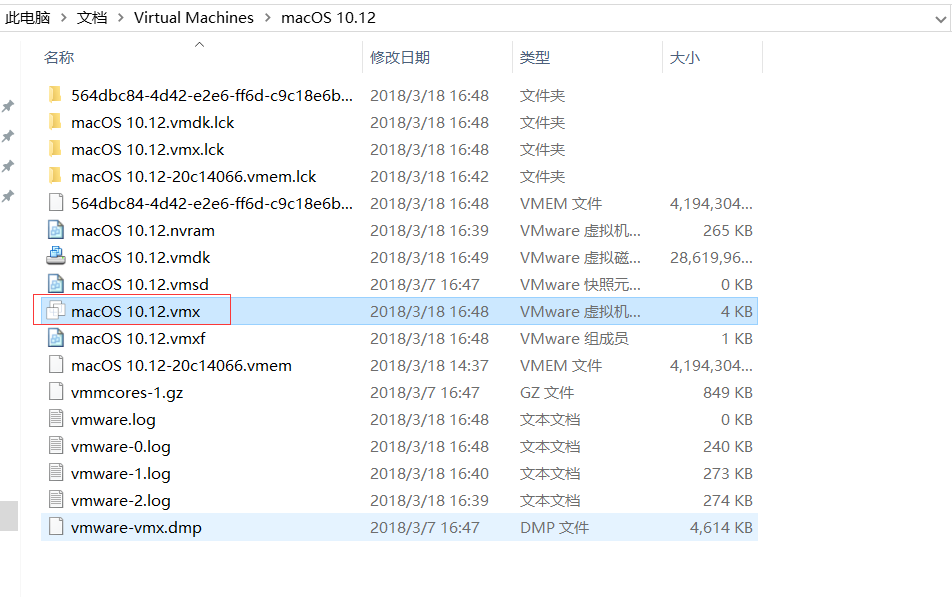
我们再桌面上找到虚拟机然后 -- 右键 -- 属性 -- 方针,如图:
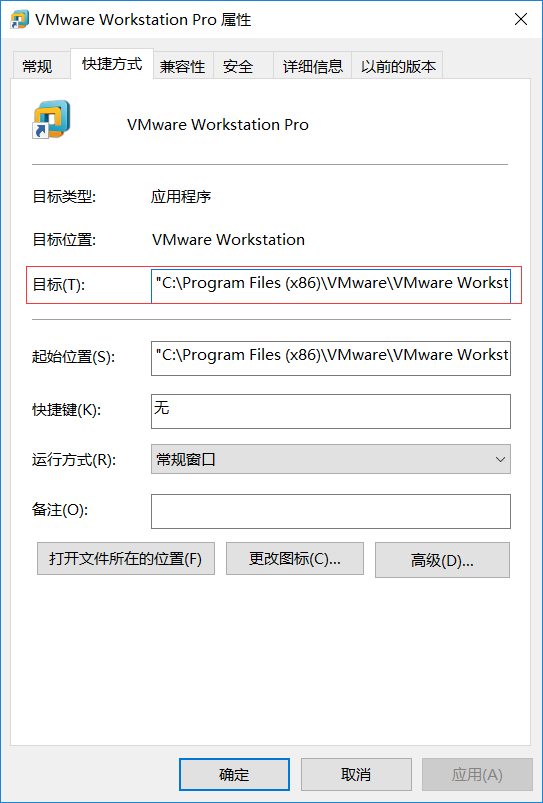
以我的为例:再目录中添加 -X 然后后边写上我们刚刚复制到的虚拟机系统的路径
"C:\Program Files (x86)\VMware\VMware Workstation\vmware.exe" -X "C:\Users\93202\Documents\Virtual Machines\macOS 10.12\macOS 10.12.vmx"
以上需要的注意的 俩个路径之间前后都有空格,-x是运行 -X是全屏运行。
接下来我们点击应用,然后会提示打点员运行,点击继续。
我们可以双击虚拟机的图标检察效果。
第三步C:\ProgramData\Microsoft\Windows\Start Menu\Programs\StartUp 或 %programdata%\Microsoft\Windows\Start Menu\Programs\Startup 点击回车,如图:

此刻启动项中为空,,我们将虚拟机的图标直接拖过来,如图:
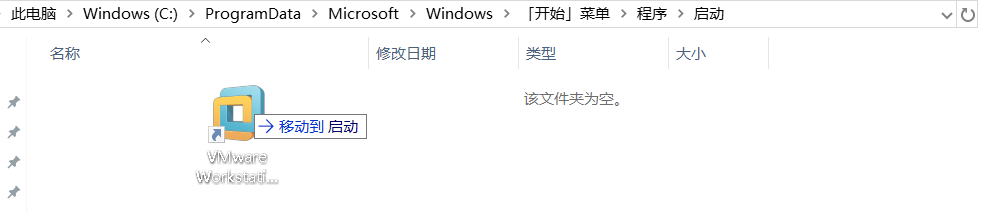
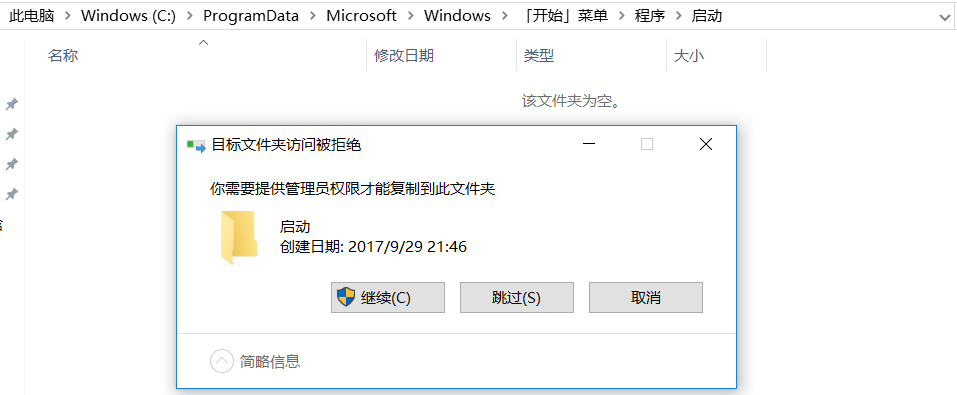
点击继续

此刻我们就大功乐成了,重启下电脑尝尝下!
温馨提示: 本文由Jm博客推荐,转载请保留链接: https://www.jmwww.net/file/34160.html

